Das folgende Tutorial zeigt Ihnen, wie Sie Google Chrome auf Firestick installieren. Die unten angegebene Anleitung funktioniert auch für Fire TV, Firestick 4k & Fire TV Cube.
Der Amazon App Store bietet eine große Auswahl an Apps (und ein paar Casual Games) für Fire TV-Geräte. Aber eine Sache, die es fehlt, ist eine Vielzahl von Webbrowsern. Obwohl Puffin Browser der am häufigsten verwendete Webbrowser unter Firestick-Besitzern ist, fehlen ihm im Vergleich zu einem vollwertigen Android-Browser viele Funktionen.
Wenn Sie die ganze Zeit nicht unter einem Felsen gelebt haben, kennen Sie wahrscheinlich Google Chrome. Ab Dezember 2019 hat es einen erstaunlichen 63% weltweiten Browser-Marktanteil auf den offiziell unterstützten Plattformen. Es ist für eine Vielzahl von Betriebssystemen verfügbar, darunter Android, iOS, Windows, Linux und macOS.
Die Android-Version von Chrome deckt viele Funktionen seines PC-Gegenstücks ab. Es ist blitzschnell und lädt Webinhalte in Sekundenschnelle. Für diejenigen, die unter einer schlechten Internetverbindung leiden, komprimiert die integrierte Datensparfunktion Texte und Mediendateien auf einer Webseite ohne merklichen Qualitätsverlust. Dies beschleunigt die Ladezeiten von Webseiten erheblich und reduziert die Datennutzung um bis zu 60%.
Mit Chrome können Sie auch alle Arten von Dateien herunterladen (Bilder, Videos, Dokumente, Software usw.) mit einem Klick. Der integrierte Download-Manager ist schnell und sortiert alle heruntergeladenen Dateien organisiert.
Google Chrome konzentriert sich auch auf die Privatsphäre der Nutzer. Nach dem Schließen einer Inkognito-Registerkarte löscht Chrome den Browserverlauf, die Cookies und den Cache, die während der Inkognito-Sitzung generiert wurden, um Ihre Privatsphäre zu schützen. Die Do Not Track-Funktion hindert Websites daran, Ihre Daten zu sammeln und Ihnen Werbung basierend auf Ihren Browsing-Aktivitäten anzuzeigen.
Die Startseite des Browsers zeigt Ihnen einen Newsfeed, der auf Ihren Interessen basiert. Es listet auch einige Verknüpfungen zu den Websites auf, die Sie häufig besuchen. Chrome verfügt über eine saubere Benutzeroberfläche, die beim Surfen nicht zu viel vom Bildschirm behindert. Falls Google nicht Ihre erste Wahl für eine Suchmaschine ist, haben Sie die Möglichkeit, es zu ändern.
Möglicherweise möchten Sie Chrome für Amazon Firestick installieren. Es ist jedoch weder für Android TV noch für Fire TV-Geräte verfügbar. Dennoch gibt es eine Problemumgehung für dieses Problem, nämlich Sideloading.
In diesem Handbuch führen wir Sie durch den Installationsprozess von Google Chrome auf Firestick, damit Sie ein ultimatives Surferlebnis im Internet genießen können.
Check – Firestick-Spiegelung: So übertragen Sie Android / iPhone / Mac auf Firestick
Inhaltsverzeichnis
Funktionen von Google Chrome
Bevor wir zum Installationsprozess kommen, werfen wir einen kurzen Blick auf einige der aufregenden Funktionen von Google Chrome.
- Die Blink-Browser-Engine sorgt für ein reibungsloses und konsistentes Surfen im Internet.
- Chrome ist ein sicherer Browser und verwendet starke Verschlüsselungsprotokolle, um Ihre Kontoanmeldeinformationen zu schützen.
- Im Gegensatz zu anderen Browsern auf Firestick können Sie mit Chrome Dateien von verschiedenen Websites herunterladen.
- Es blockiert aufdringliche Popup-Werbung und Webseiten.
- Chrome integriert den Google-Übersetzer, der fremde Webseiten automatisch in Ihre Sprache übersetzt.
- Der Inkognito-Modus protokolliert Ihre Aktivitäten nicht und löscht alles, wenn Sie die Sitzung beenden.
- Die Verwendung von Google Chrome auf Firestick erleichtert das Surfen im Internet erheblich. im Inkognito-Modus können Sie problemlos verschiedene Quellen durchsuchen und so vor Hackern geschützt werden.
So installieren Sie Google Chrome auf FireStick
Wenn Sie Online-Inhalte auf Ihren Geräten streamen, werden Ihre persönlichen Daten wie IP-Adresse und Standort von Trackern von Drittanbietern überwacht. Sogar derzeit ist Ihre IP für alle sichtbar. Sie laufen auch Gefahr, von Medienunternehmen verklagt zu werden, weil Sie urheberrechtlich geschützte Inhalte kostenlos streamen. Ich empfehle Ihnen dringend, ein gutes VPN zu verwenden, um Ihre Identität zu verbergen.
Mit einem VPN können Sie Ihre Internetverbindung verschlüsseln, um neugierige Blicke davon abzuhalten, Ihre persönlichen Daten zu stehlen und Ihre privaten Aktivitäten zu überwachen.
Ich persönlich benutze IPVanish VPN auf meinem All-Streaming-Gerät. MEINE Erfahrung mit IPVanish VPN war großartig wegen seiner schnellen VPN-Server und zuverlässigen Verschlüsselungsmethoden, um Ihre Daten im Web sicher zu halten. IPVanish bietet auch eine 30-tägige Geld-zurück-Garantie, sodass Sie eine Rückerstattung beantragen können, wenn Ihnen der Service nicht gefällt. Wir haben spezielle Angebote für unsere Leser. Klicken Sie hier, um 46% Rabatt auf IPVanish VPN zu erhalten.
Warum müssen Sie ein VPN verwenden? – Hier sind die soliden Gründe
Hier erhalten Sie Schritt für Schritt eine Installationsanleitung für den Chrome-Browser auf Fire TV. Wir haben auch ein Video-Tutorial geteilt, um diesen Prozess zu vereinfachen. Schauen wir es uns an, ohne mehr Zeit zu verschwenden.
Google Chrome ist kein offizieller Web-Browser für Firestick, also, wenn Sie diesen wunderbaren Browser auf Ihrem Gerät erhalten möchten, müssen Sie einige Quellen von Drittanbietern dafür verwenden.
Um Google Chrome auf Firestick zu installieren, müssen Sie die APK-Datei über die Downloader-App seitlich laden. Befolgen Sie einfach die Schritt-für-Schritt-Anweisungen unten.
- Gehen Sie zunächst auf dem Startbildschirm von Fire TV zum Einstellungsmenü.
- Scrollen Sie zu den Einstellungen für Gerät / Mein Fire TV und wählen Sie sie aus.
- Klicken Sie in der Liste der Optionen auf Entwickleroptionen.
- Aktivieren Sie Apps aus unbekannten Quellen und bestätigen Sie die Änderung, indem Sie auf Aktivieren klicken.
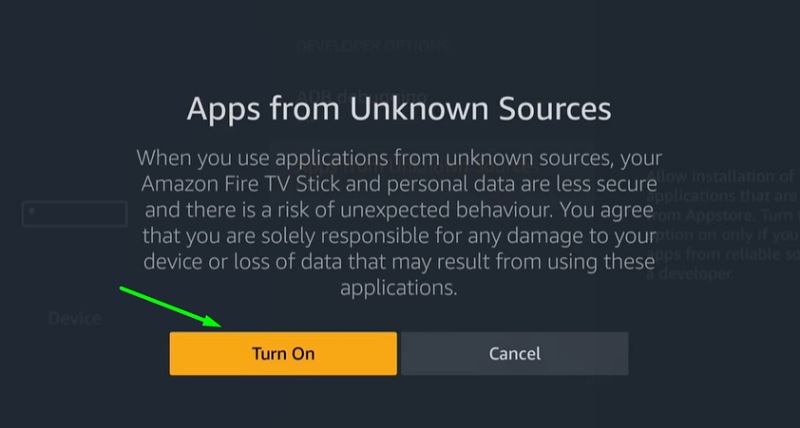
- Drücken Sie die Home-Taste auf der Firestick-Fernbedienung, um zum Fire TV-Startbildschirm zurückzukehren.
- Wählen Sie das Lupensymbol in der oberen linken Ecke und neben der Registerkartengruppe.
- Suchen Sie als Nächstes nach der Downloader-App, mit der wir die Google Chrome APK-Datei herunterladen werden.
- Wählen Sie Downloader aus den Suchvorschlägen und klicken Sie auf der nächsten Seite unter Apps & Spiele auf das App-Symbol
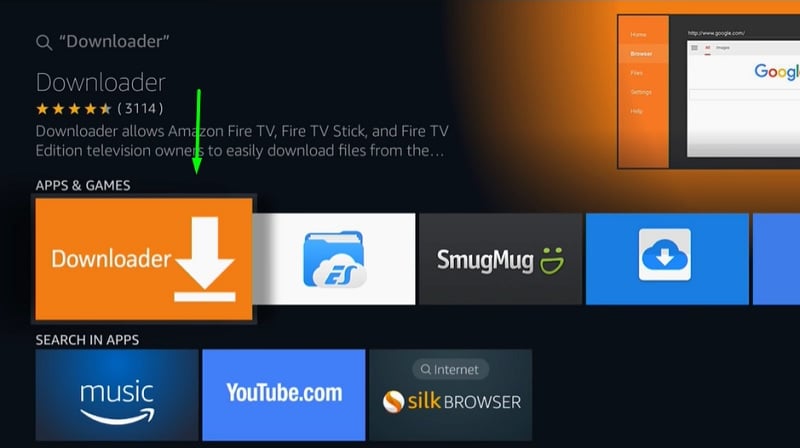
- Klicken Sie auf Get und warten Sie, bis die Downloader-App auf Ihrem Firestick installiert ist.
- Klicken Sie anschließend auf Öffnen, um den Downloader zu starten.
- Klicken Sie auf Zulassen, um der App beim ersten Start Speicherberechtigungen zu erteilen.
- Klicken Sie nun auf die Schaltfläche OK, um das Änderungsprotokoll zur App-Version zu schließen.
- Wählen Sie die URL-Leiste auf der Startseite des Downloaders aus und geben Sie diesen Link ein: https://bit.ly/2tVph6S
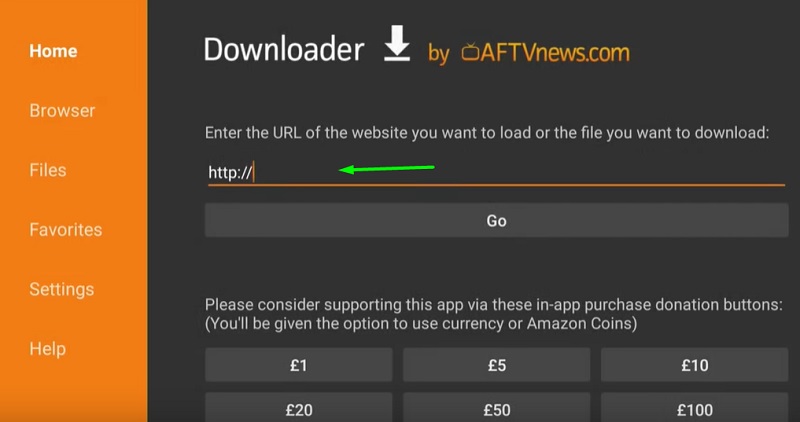
- Klicken Sie auf Los. Die Chrome apk für Firestick sollte bald heruntergeladen werden.
- Sobald der Download abgeschlossen ist, wird das Installationsfenster automatisch geöffnet. Klicken Sie unten rechts im Fenster auf Weiter und dann auf Installieren.
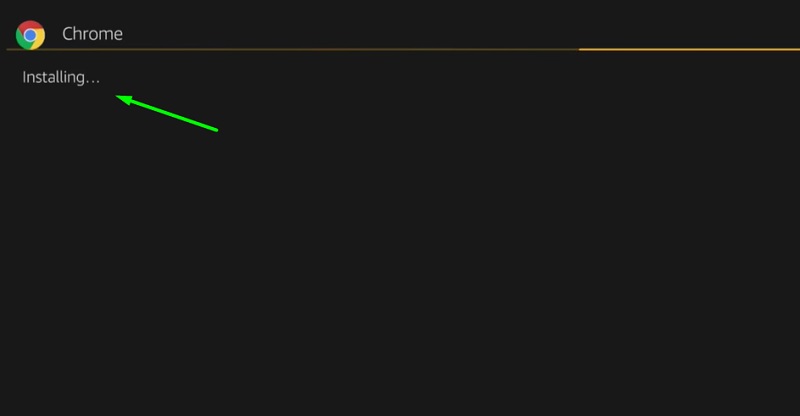
- Wenn es erfolgreich installiert ist, klicken Sie auf Fertig, um zur Downloader-App zurückzukehren.
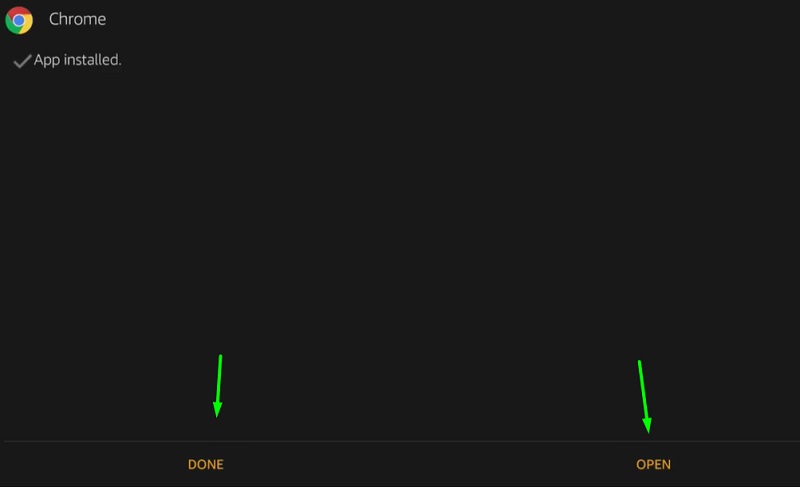
- Da wir die APK-Datei nicht mehr benötigen, klicken Sie zweimal auf Löschen, um sie zu entfernen. Dadurch wird etwas Gerätespeicher freigegeben.
- Sie können Google Chrome wie eine normale App über den Abschnitt Apps & Channels auf dem Fire TV-Startbildschirm starten.
- Klicken Sie auf Akzeptieren & Weiter und starten Sie das Surfen.
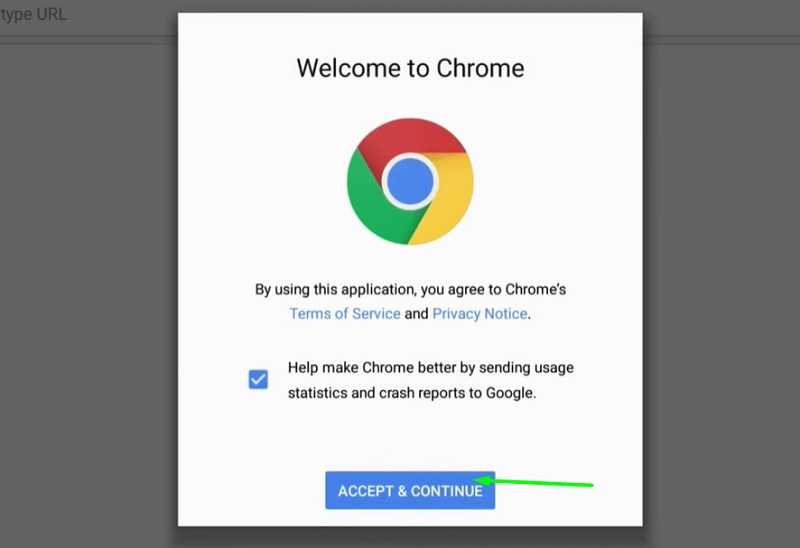
Verwenden Sie Mouse Toggle für Google Chrome auf Firestick
Google Chrome wurde für Geräte mit Touch-Oberfläche entwickelt. Daher kann es nicht ordnungsgemäß mit der Firestick-Fernbedienung verwendet werden. Um dieses Problem zu lösen, können Sie die Mouse Toggle-App auf Firestick verwenden. Sie können damit eine Cursorüberlagerung auf dem Bildschirm simulieren und mit verschiedenen Elementen von Apps interagieren, die mit der Remote-Eingabe nicht kompatibel sind.
Wenn Mouse Toggle im Hintergrund läuft, können Sie Chrome starten und die Play / Pause-Taste auf Ihrer Firestick-Fernbedienung doppelt drücken, um den Mauszeiger umzuschalten. Erfahren Sie, wie Sie Mouse Toggle für firestick verwenden und einrichten.
IPVanish VPN ist eines der sichersten und schnellsten VPN der Branche. Wenn Sie den Service des IPVanish VPN nicht nutzen, können Sie eine Rückerstattung beantragen, da es eine 30-tägige Geld-zurück-Garantie gibt.
Klicken Sie hier, um jetzt 46% bei IPVanish VPN zu sparen
Related – Wie installiere ich Mozilla Firefox auf Firestick?
So laden Sie Google Chrome APK auf Ihren Firestick herunter (Videoanleitung)
Abschließende Worte
Dieses Handbuch enthält die erforderlichen Anweisungen zum Installieren von Google Chrome auf Firestick. Trotz seiner Inkompatibilität mit der Firestick-Fernbedienung bietet es ein viel besseres Surferlebnis als andere für Fire TV verfügbare Webbrowser. Der Leitfaden funktioniert garantiert mit anderen Fire TV-Geräten, einschließlich Fire TV Cube, Firestick 4K und Amazon Fire TV Edition Smart TVs.